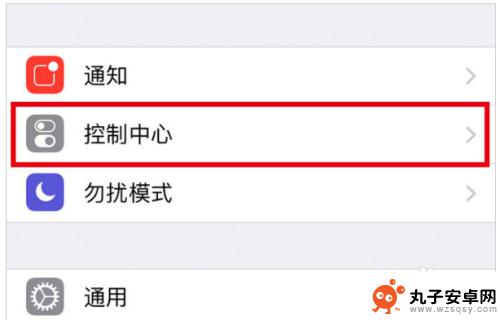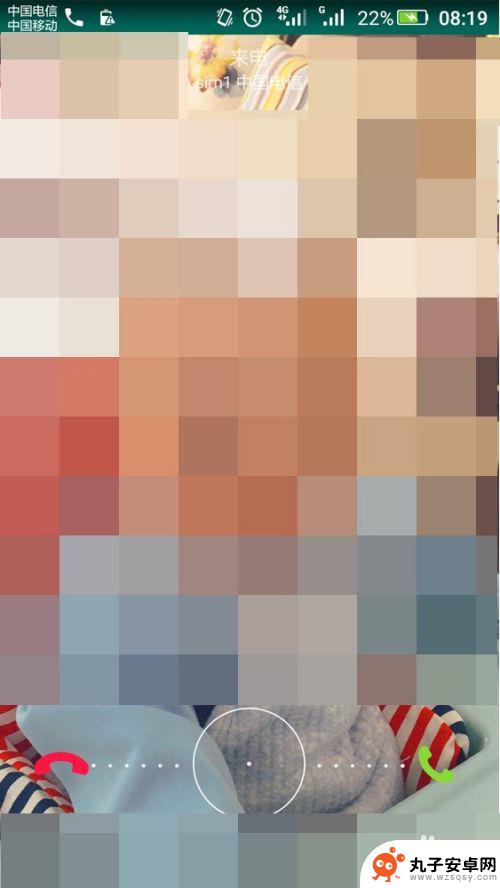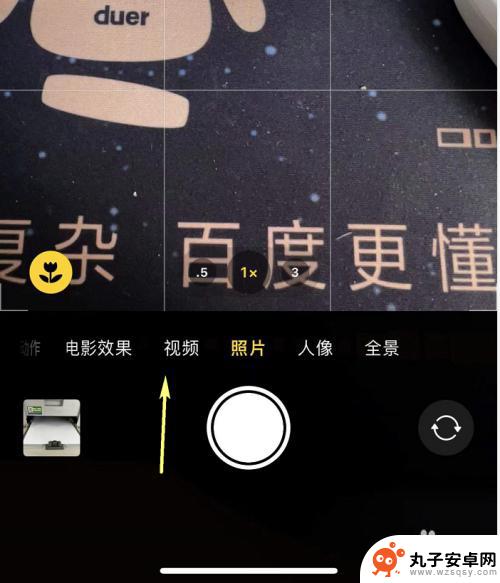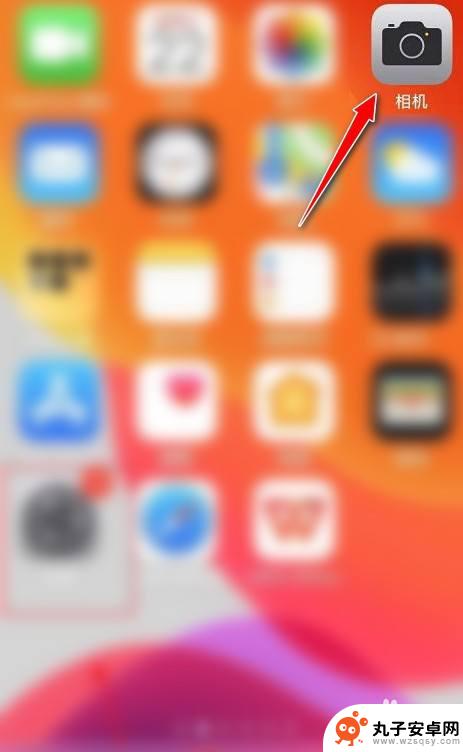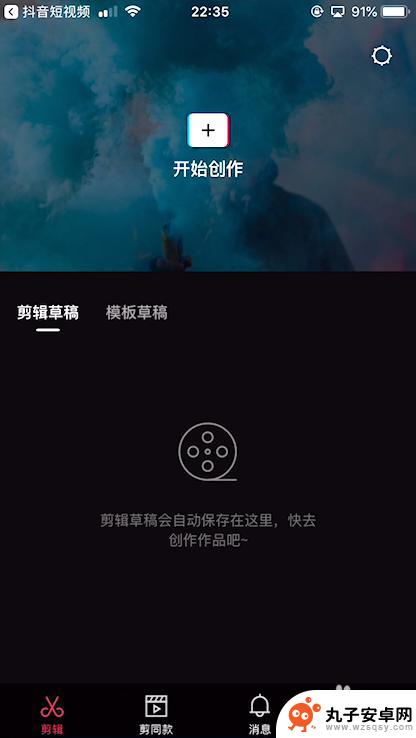拍大师如何手机录屏 录屏软件怎么用拍大师
时间:2023-12-15来源:丸子安卓网
随着智能手机的普及和功能的不断强大,手机录屏成为了现代人记录生活、分享经验的重要工具,而在手机录屏的众多应用软件中,拍大师无疑是备受推崇的佼佼者。拍大师作为一款功能强大的录屏软件,不仅操作简单易懂,而且具备丰富的录屏功能,能够满足用户各种不同的录屏需求。拍大师如何使用手机录屏呢?在接下来的文章中,我们将为大家详细介绍拍大师的使用方法,帮助大家轻松掌握手机录屏的技巧。
录屏软件怎么用拍大师
具体步骤:
1.拍大师作为电脑录屏软件来说,是一个很好的一个软件。不仅免费操作,还有各种功能,另外,录屏的视频品质很高,不会有杂音,总体来说很不错。

2.从电脑里打开软件管理,搜索拍大师。下载安装,最好放在系统盘以外的磁盘中,不影响电脑内部运行内存。
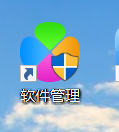
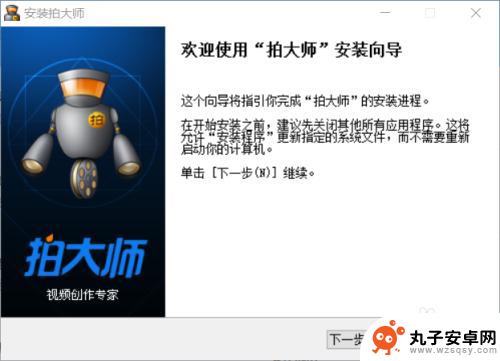
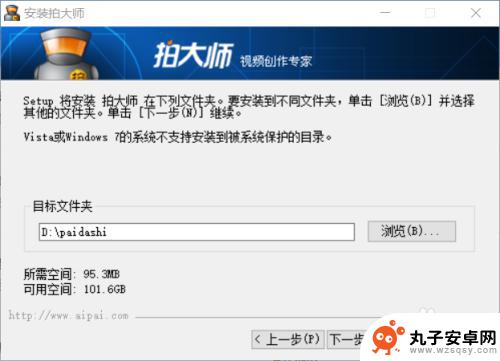
3.打开拍大师软件,可以看到视频创作,全能录像,美颜k歌。点击全能录像。其他两个,今天不介绍。
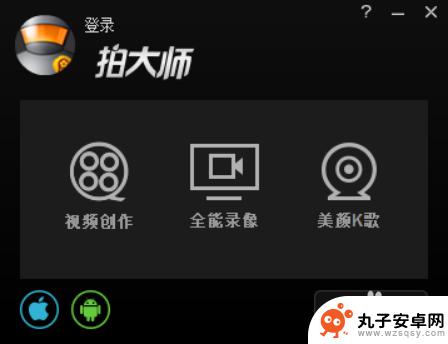
4.左下角红色圆圈是录像按钮,其次是标记按钮和截屏按钮。然后就是区域模式,全景模式,画中画,以及刷新按钮。点击录像按钮。
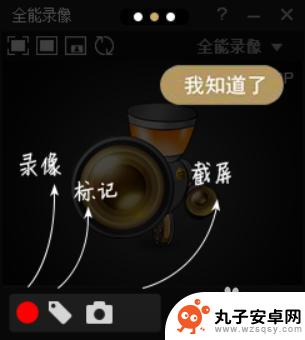

5.之后开始录屏。
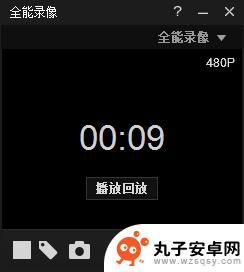
6.录完想要部分的视频之后,点击打开视频。然后再剪辑一些你不想要的部分,还可以编辑视频名字
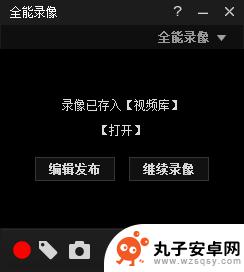
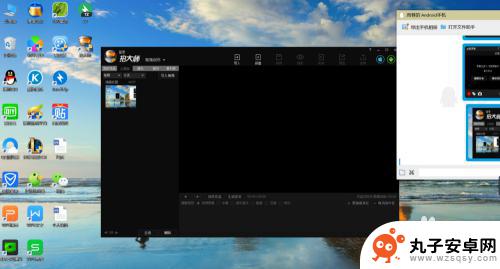
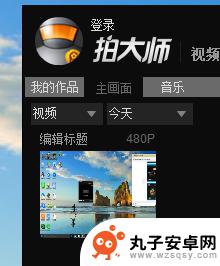
7.最后,点击视频下方第二个按钮进行保存,保存到你的电脑文件夹中,就可以了!
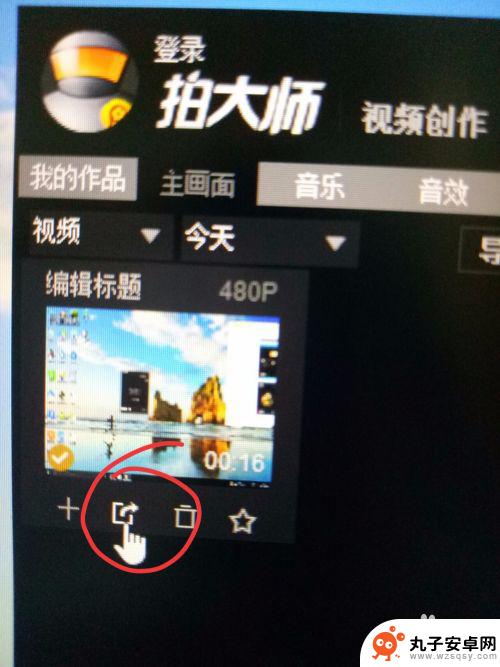
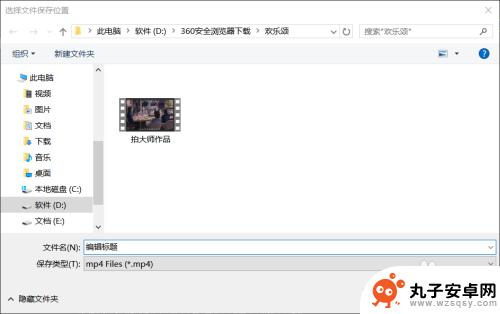
以上就是拍大师如何使用手机录屏的全部内容,如果你遇到这种情况,按照小编的步骤操作就能解决问题,非常简单快速。